Автоматическое устранение пустот для Windows
Во время редактирования видео на таймлайне пустые пространства могут нарушить поток воспроизведения и должны быть устранены. С функцией "Автоматическое устранение пустот" от Filmora пользователи больше не нуждаются в ручном удалении этих промежутков. Включение этой функции перед началом редактирования автоматически удаляет пробелы между клипами и поддерживает непрерывный рабочий процесс. Чтобы узнать больше о функции "Автоматическое устранение пустот", дочитайте статью до конца:
Содержание:
Включение Автоматическое устранение пустот перед редактированием.
Пошаговое руководство по включению функции "Автоматическое устранение пустот" в Filmora перед началом редактирования:
Включение Автоматическое устранение пустот перед редактированием.
Шаг 1: Создайте новый проект и импортируйте медиафайлы на таймлайн
Скачайте программу с официального веб-сайта Filmora и запустите ее на своем устройстве. После запуска появится главное окно меню. Нажмите кнопку "Новый проект" и импортируйте ваши медиафайлы. Затем с помощью функции перетаскивания добавьте файлы на дорожку таймлайна.
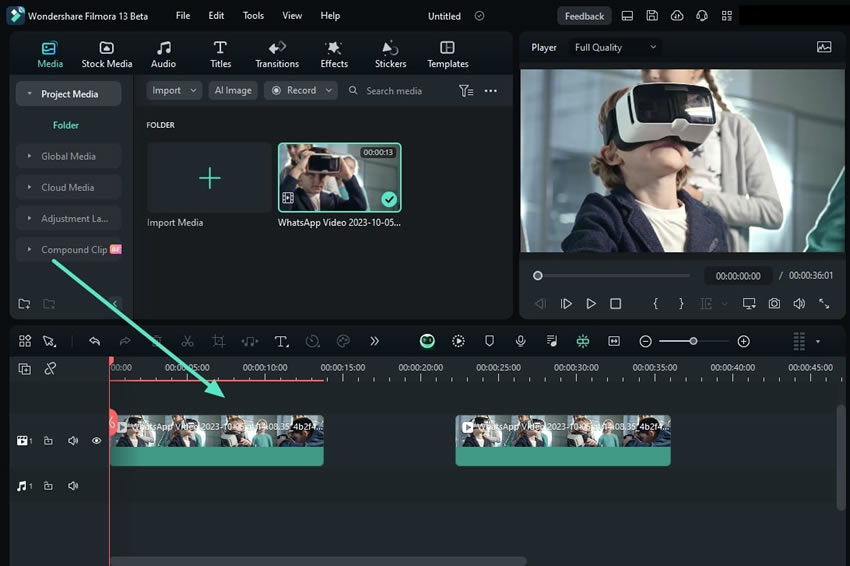
Шаг 2: Активируйте Автоматическое устранение пустот
Перейдите к левой панели таймлайна, где вы добавили медиафайлы, и нажмите на опцию "Открыть Автоматическое устранение пустот" рядом с менеджером дорожек. Теперь эта функция будет автоматически удалять пробелы между видеороликами во время редактирования.
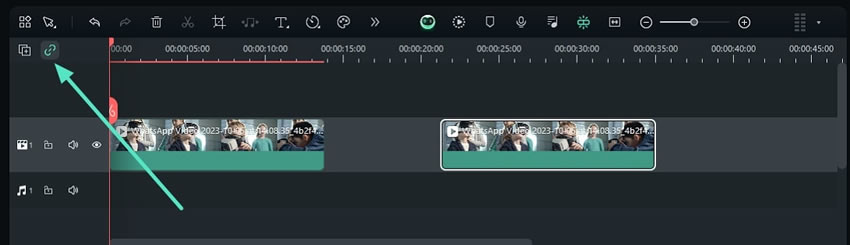
Ручное удаление пробелов во время редактирования.
Если вы забыли включить Автоматическое устранение пустот, вы можете убрать пробелы вручную, используя следующие методы:
Метод 1: Использование иконки "X"
С помощью мыши найдите пробелы между клипами на тайлмайне и кликните по ним. Затем нажмите на иконку "X" в правом верхнем углу этих пробелов, чтобы удалить их.
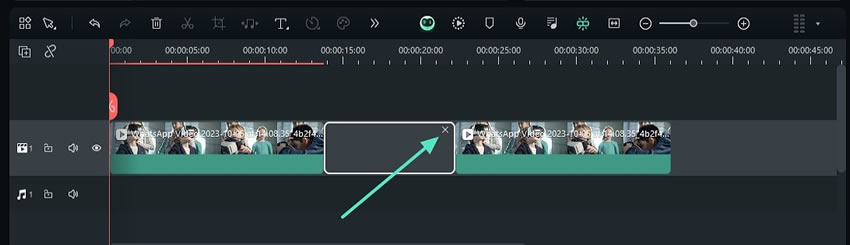
Метод 2: Использование контекстного меню правой кнопки мыши
Еще один способ сделать это - разместить курсор внутри пространства между двумя видеороликами на дорожке и щелкнуть правой кнопкой мыши. В появившемся контекстном меню выберите опцию "Ripple Delete".
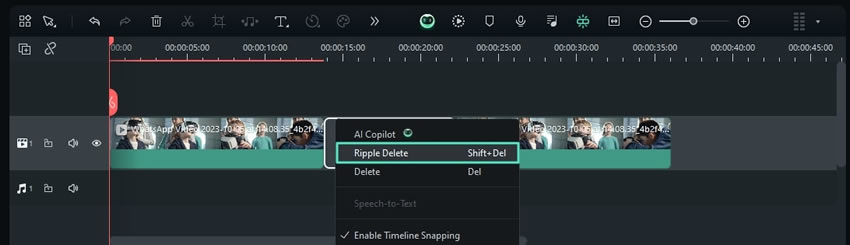
Метод 3: Использование сочетаний клавиш
Альтернативный метод удаления промежутков между клипами на таймлайне - кликнуть пробел между ними и нажать "Shift + Delete" на клавиатуре.
